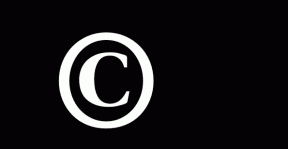Kā savienot divus vai vairākus datorus vienam monitoram
Miscellanea / / November 28, 2021
Mūsdienās katrā mājā ir divi vai vairāki datori, kurus viņi izmanto, lai strādātu, mācītos, baudītu spēles, sērfotu tīmeklī utt. Agrāk programmatūras izstrādātāji nebija pārliecināti, ka viņiem izdosies ienest datoru zem katra jumta visā pasaulē. Mūsdienās tie atrodas katrā mājā, skolā, birojā, piemēram, pulkstenī vai televizorā. Daudziem cilvēkiem pieder vairāki datori, katrs personīgai lietošanai un ar darbu saistīts. Ja jums ir vairāki datori un vēlaties tiem piekļūt vienā monitorā, šeit ir tas "Kā savienot divus vai vairākus datorus vienam monitoram".
Neatkarīgi no tā, vai šie datori atrodas uz viena galda vai uzstādīti dažādās telpās, tiem joprojām var piekļūt ar vienu peli, tastatūru un monitoru. Tas būtu atkarīgs no datoru veida un konfigurācijas.

Saturs
- Kā savienot divus datorus ar vienu monitoru?
- 1. metode: vairāku portu izmantošana
- 2. metode: KVM slēdžu izmantošana
- 3. metode: attālās darbvirsmas risinājumu izmantošana
Kā savienot divus datorus ar vienu monitoru?
Šeit ir ceļvedis, kurā aprakstītas vairākas metodes, kas palīdzēs vienam monitoram savienot divus vai vairākus datorus.
1. metode: vairāku portu izmantošana
Tāpat kā viedtelevizoriem, arī monitoriem ir vairāki ievades porti. Piemēram, parastajam monitoram ir divi HDMI vai uz tiem uzstādītās DisplayPort ligzdas. Dažiem monitoriem ir VGA, DVI un HDMI porti. Tie var atšķirties atkarībā no monitora modeļa.
Lai vienam monitoram pievienotu vienu vai vairākus datorus, varat piekļūt monitora iekšējai izvēlnei un pēc tam mainīt tā ievadi.
Plusi:
- Varat izmantot monitoru, kas jau ir jūsu mājās, ja tas ir saderīgs.
- Tā ir vienkārša un efektīva metode, kas ļauj ātri izveidot savienojumu.
Mīnusi:
- Lai izmantotu šo metodi, iespējams, būs jāiegādājas jauns monitors ar vairākiem ievades portiem.
- Galvenais trūkums ir tas, ka jums būs nepieciešamas atsevišķas ievades ierīces (tastatūra un pele), lai piekļūtu divām dažādi datori (VAI) Ikreiz, kad piekļūstat kādai personai, ievades ierīces ir jāpievieno un jāatvieno dators. Ja kāda no sistēmām tiek izmantota reti, šī metode darbosies labi. Pretējā gadījumā tas būs tikai apgrūtinājums.
- Tikai īpaši plats monitors var parādīt visu divu datoru skatu. Ja vien jums tāda nav, nav ieteicams tērēt ievades ierīču iegādei.
Lasi arī:Pārsūtiet failus starp diviem datoriem, izmantojot LAN kabeli
2. metode: KVM slēdžu izmantošana
KVM var paplašināt kā tastatūru, video un peli.
Aparatūras KVM slēdžu izmantošana
Mūsdienās tirgū ir pieejami dažādi KVM slēdži, kas piedāvā unikālas funkcijas.
- Varat savienot vairākus datorus, izmantojot aparatūras KVM slēdzi, lai pieņemtu ievades no tiem.
- Pēc tam tas nosūtītu savu izvadi uz vienu monitoru.
Piezīme: Pamata 2 portu VGA modelis ir pieejams par 20 dolāriem, savukārt a 4K 4 portu ierīce ar papildu funkcijām ir pieejams par simtiem dolāru.
Plusi:
- Tie ir viegli un vienkārši lietojami.
Mīnusi:
- Starp visiem datoriem un aparatūras KVM slēdzi ir jābūt fiziskam savienojumam.
- Visa savienojuma izveidei nepieciešamais kabeļa garums tiek palielināts, tādējādi palielinot budžetu.
- KVM slēdži ir nedaudz lēni, salīdzinot ar standarta parastajiem slēdžiem. Var paiet dažas sekundes, lai pārslēgtos starp sistēmām, kas var būt neērti.
Programmatūras KVM slēdžu izmantošana
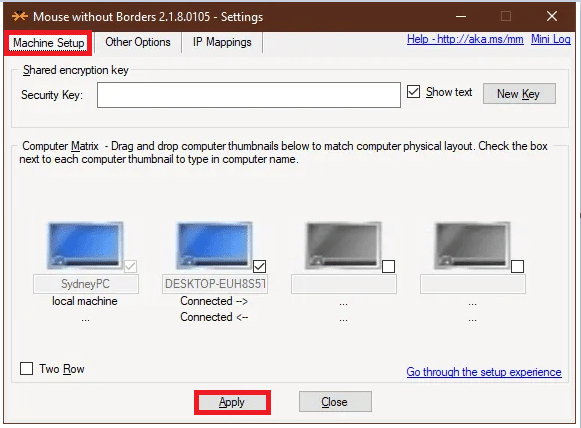
Tas ir programmatūras risinājums, lai savienotu divus vai vairākus datorus ar primārā datora ievades ierīcēm. Šie KVM slēdži nevar tieši palīdzēt savienot divus vai vairākus datorus ar vienu monitoru. Tomēr tos var izmantot un aparatūras KVM, lai pārvaldītu šādus savienojumus saderīgā veidā.
Šeit ir daži šo programmatūras pakotņu piemēri:
- Sinerģija (Tas ir pieejams vienreizējai iegādei)
- ShareMouse (Tas ir pieejams bez maksas personīgai lietošanai)
- Ievades direktors (Tas ir pieejams bez maksas personīgai lietošanai)
- Microsoft garāžas pele bez robežām (Tas ir pieejams bez maksas)
- Stardock daudzveidība (Tam ir 30 dienu bezmaksas izmēģinājuma versija. Neskatoties uz to, ka šī programmatūra ir apmaksāta, tā aiztur daudzas papildu funkcijas. Piemēram, tai ir iespēja par zemām izmaksām savienot datorus, kas atrodas tālu attālumā.
Mīnusi:
- Programmatūras KVM slēdžu veiktspēja nav tik precīza kā aparatūras KVM slēdžu darbība.
- Katram datoram ir nepieciešamas atsevišķas ievadierīces, un visiem datoriem jāatrodas vienā telpā.
Lasi arī:Piekļūstiet savam datoram attālināti, izmantojot Chrome attālo darbvirsmu
3. metode: attālās darbvirsmas risinājumu izmantošana
Ja nevēlaties ieviest iepriekš minētās metodes vai nevēlaties iztērēt aparatūras/programmatūras KVM slēdzi, tad vislabāk darbotos attālās darbvirsmas klienta un servera lietojumprogramma.
1. Skrien uz klienta lietotne sistēmā, kurā esat sēdējis.
2. Skrien uz servera lietotne otrā datorā.
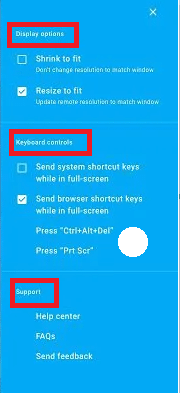
3. The klienta sistēma parādīs otrās sistēmas ekrānu kā logu. Varat to palielināt vai samazināt jebkurā laikā atbilstoši savām ērtībām.
Piezīme: Ja meklējat labas iespējas, varat lejupielādēt VNC skatītājs un Chrome attālā darbvirsma par brīvu!
Plusi:
- Izmantojot šo metodi, varat uzreiz savienot divus datorus, izmantojot Ethernet kabeli.
- Izmantojot šo savienojumu, varat iespējot programmatūras programmas.
- Šī metode ir ātra un saderīga.
Mīnusi:
- Jūs nevarat vadīt citas iekārtas bez tīkla savienojuma. Tīkla savienojamības problēmas izraisa sliktu veiktspēju, kā arī audio un video failu aizkavi.
Ieteicams:
- Labojiet otro monitoru, kas nav atklāts operētājsistēmā Windows 10
- Attālās darbvirsmas lietotnes izmantošana operētājsistēmā Windows 10
- Kā skatīt sistēmas darbības laiku operētājsistēmā Windows 10
- Kā lejupielādēt video, izmantojot Blob URL
Mēs ceram, ka šis raksts bija noderīgs un jums tas bija noderīgs savienot divus vai vairākus datorus vienam monitoram. Ja jums ir kādi jautājumi par šo rakstu, sazinieties ar mums, izmantojot tālāk sniegto komentāru sadaļu.